När vi konfigurerar en e-mail klient som Thunderbird, är det absolut nödvändigt att konfigurera olika protokoll relaterade till e -post, för att korrekt ladda ner alla e -postmeddelanden, men också för att kunna skicka e -postmeddelanden via denna adress. Vi använder vanligtvis e -post eller e -posttjänster som Gmail, Outlook och till och med Yahoo, bland andra leverantörer, alla har POP3 -protokollet för att kunna ladda ner e -postmeddelanden korrekt. Idag i den här artikeln ska vi förklara hur detta protokoll fungerar och hur du kan konfigurera det med vilken e -postklient som helst.
Vad är POP3 -protokollet och vad är det för?

POP3 -protokollet (Post Office Protocol) eller även känt som "Post Office Protocol", är ett av de grundläggande protokollen för hantering av elektronisk post eller e -post. Detta protokoll används av lokala e -postklienter för att hämta e -postmeddelanden från en fjärransluten e -postserver, denna server kallas vanligtvis en e -postserver eller POP3 -server. Detta protokoll tillhör applikationsnivån för TCP / IP -modellen, för närvarande används den senaste versionen, som är POP3, resten av versionerna används inte eftersom de är föråldrade, när vi hänvisar till POP -protokollet kommer vi alltid att hänvisa till POP3 -protokollet.
POP3 -protokollet använder TCP -transportlagerprotokoll , använder sig av TCP -portar 110 för POP3 utan datakryptering och TCP -port 995 för POP3 med datakryptering . För närvarande är det väldigt konstigt att en e -postleverantör inte har stöd för SSL / TLS i POP3, därför kommer vi nästan alltid att använda TCP -port 995 eftersom det ger oss konfidentialitet, om vi använder TCP -port 110 betyder det att trafiken av data mellan e -postservern och den lokala e -postklienten är inte krypterad, därför kan vi ha sekretessproblem.
POP3 -protokollet är utformat enbart och uteslutande för Ta emot e-post , i nedladdningsriktningen, från e -postservern till den lokala e -postklienten. POP3 låter dig ladda ner meddelanden från e -postservern och radera dessa e -postmeddelanden så snart de laddas ner, men det tillåter oss också att lämna meddelandena på e -postservern, med målet att en annan användare också kan ladda ner dessa e -postmeddelanden eller oss själva från en annan enhet.
Alla nedladdade e -postmeddelanden lagras lokalt i den e -postklient som har använts, till exempel Thunderbird eller Windows Outlook, båda e-postklienterna används i stor utsträckning av användare av vilken plattform som helst, eftersom Thunderbird är plattformsoberoende och Outlook för Windows eller «Mail» kommer förinstallerat i operativsystemet.
Även om autentiseringen i e -postservern via POP3 inte använder någon typ av kryptering, och därför överförs användarnamn / lösenord i klartext, för närvarande, även om vi använder POP3, har vi säkra autentiseringsmetoder, med båda data kryptering samt haschfunktioner för att förhindra att vårt lösenord hamnar i fel händer. Dessutom tillåter e-postklienter som Thunderbird dig att konfigurera e-postkonton med autentisering i appen, som med Gmail där Google-inloggningsmenyn visas för att utföra säker autentisering.
Drift och utbyte av meddelanden
Funktionen för POP3 -protokollet är ganska enkel, det första e -postklienten måste göra är att upprätta en anslutning till POP3 -servern, antingen med TCP -port 110 (utan kryptering) eller TCP -port 995 (med SSL / SSL -datakryptering). TLS). När anslutningen har upprättats kommer POP -servern att begära autentisering med användarnamn och lösenord, klienten skickar användarnamnet och lösenordet säkert för att autentisera med servern. Om autentiseringen är fel ber den om autentisering igen. Om autentiseringen är korrekt kommer POP -klienten att gå till övergångsstatus, och vi kommer att kunna lista e -postmeddelandena, ladda ner dem och ta bort dem från servern.
Radering av servern utförs inte förrän kommandot QUIT skickas för att avsluta POP3 -sessionen, då kommer servern att börja uppdatera sin e -postdatabas. Vi måste komma ihåg att POP3 -klienten kan "lämna meddelandena på servern" så att de inte raderas. Om det här alternativet inte är aktiverat kommer meddelandena från e -postservern att raderas så snart de laddas ner för första gången.
Den starka sidan med POP3 är att den tillåter oss att ladda ner e -postmeddelanden när vår anslutning är intermittent, vi måste också komma ihåg att det är ett mycket enkelt protokoll som inte har för många kommandon att kommunicera. Men för närvarande är det vanligtvis IMAP, ett mer avancerat protokoll som gör att vi kan synkronisera e -post och markera dem som lästa, olästa, nedladdade och till och med radera dem, det är inte lika grundläggande som POP3.
POP3 -inställningar
Konfigurationen av POP3 -protokollet i alla e -postklienter är mycket enkel, men vi behöver specifika anslutningsdata för att kunna ansluta och fungera korrekt. För e -postleverantörer som Gmail, Outlook eller Yahoo! Är dessa uppgifter offentliga och vi kan enkelt hitta dem på varje leverantörs officiella webbplats. Om du använder en e-postserver från tredje part eller konfigureras av ditt eget företag kommer anslutningsdata att vara annorlunda. Vi kommer att ge dig ett exempel på hur du konfigurerar Gmail med POP3 i vår lokala Thunderbird -e -postklient.
Det första vi behöver är att aktivera stödet för POP3 från Gmail, som standard är denna funktion inaktiverad.

Nu måste vi bestämma policyn för meddelandena när det ska nås via POP3, Gmail tillåter oss att alltid behålla e -postmeddelandena, markera kopian som läst, arkivera e -postmeddelandet eller ta bort kopian från Gmail. Detta är en global policy och det spelar ingen roll vad du anger i e -postklienten. Beroende på vad du behöver kan du välja ett eller annat alternativ.
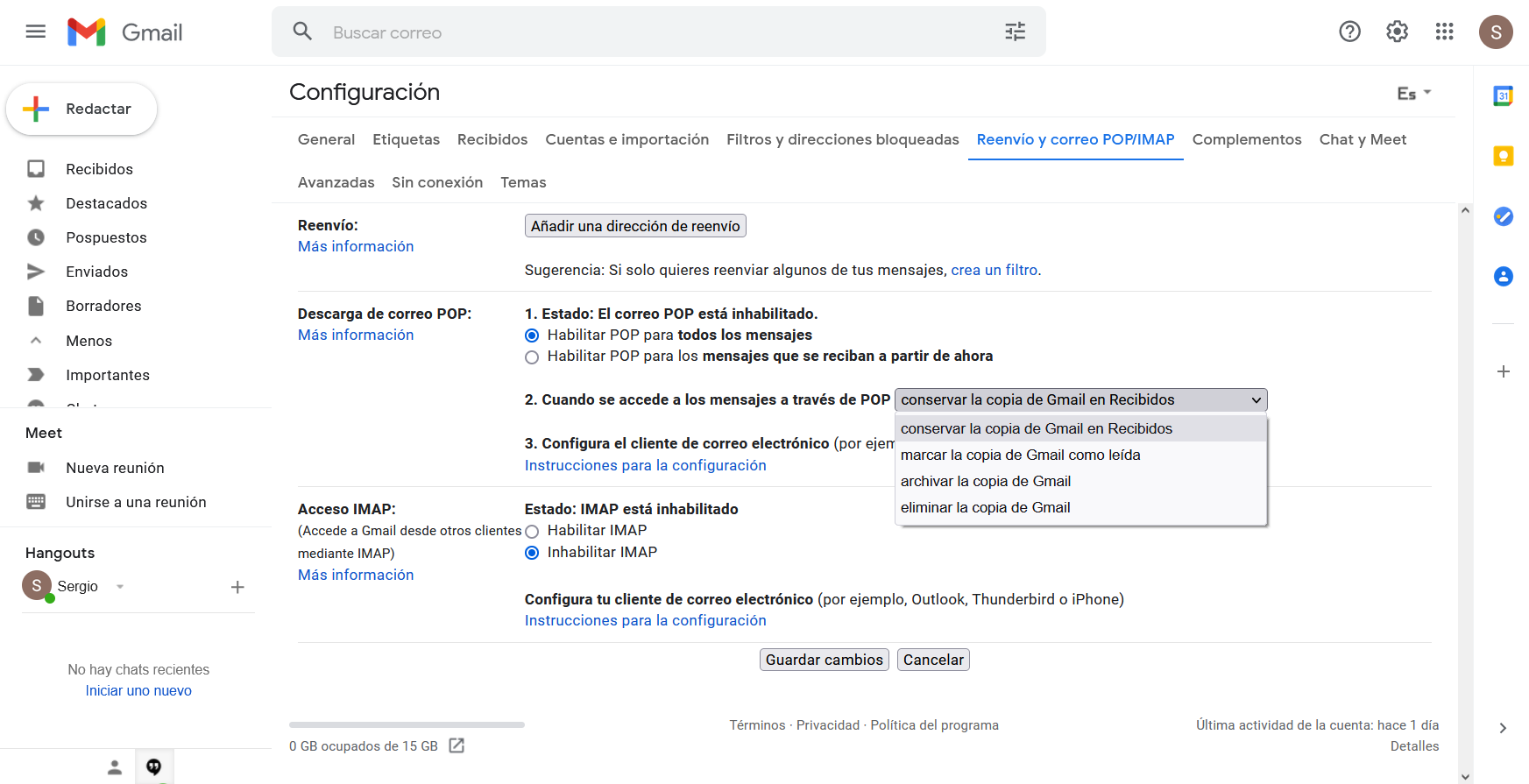
När POP3 har aktiverats i Gmail och policyn som ska följas vid åtkomst via POP3 är konfigurerad, är det enda vi behöver från vår e -postserver följande information:
- Server för inkommande e -post (domän eller IP -adress), för Gmail är det "pop.gmail.com"
- Oavsett om det kräver SSL eller inte, i klienten måste vi klicka på det här alternativet. Gmail kräver SSL obligatoriskt.
- Port: 995
- Hela namnet visas: ditt namn
- Användarnamn: hela e -postadressen, till exempel: sergio@gmail.com
- Lösenord: lösenordet som vi har lagt in i Gmail.
Om du har tvåstegsverifiering måste du aktivera ett "applikationslösenord" och använda det här lösenordet istället för ditt, detta är helt normalt när vi vill ansluta externa applikationer till Google. Men när vi använder avancerade program som Thunderbird får vi Googles egen autentisering för att undvika problem och underlätta anslutningen.
I Thunderbird måste vi ange vårt namn, hela e -postkonto och lösenord, sedan väljer vi mellan IMAP och POP3 som inkommande e -post. I det här fallet väljer vi POP3, även om det är lämpligt att alltid använda IMAP så att posten synkroniseras mellan klienterna och e -postservern. Thunderbird kommer automatiskt att identifiera anslutningsdata i sin interna databas, så vi behöver inte göra något annat.
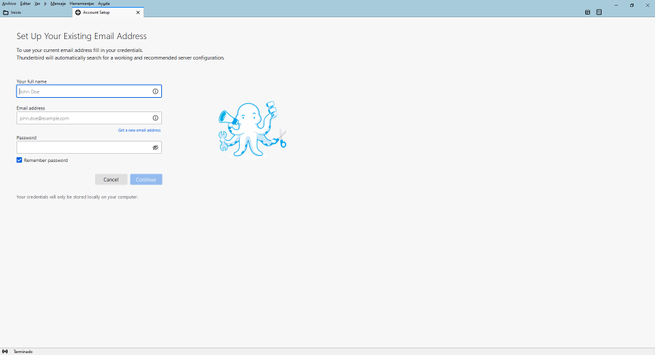
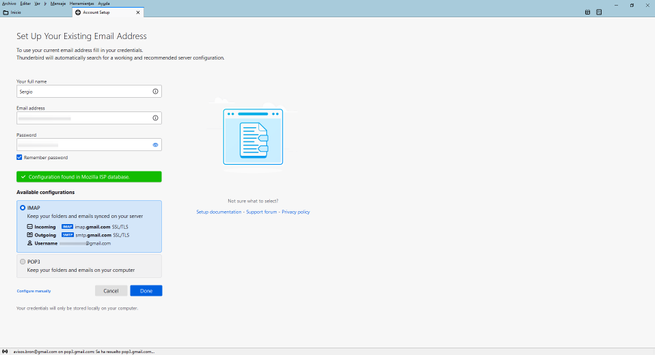
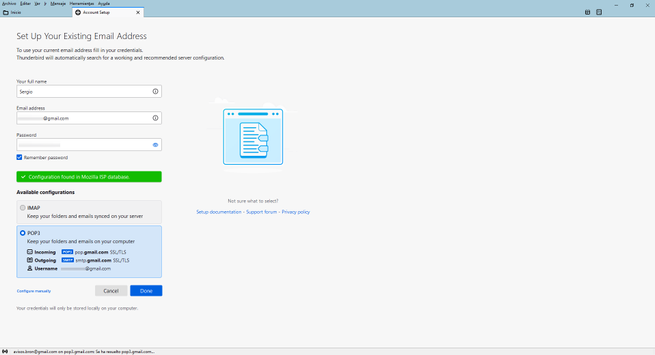
Vi får den typiska Google-autentiseringsmenyn för att ge Thunderbird åtkomst till vår e-post. Om vi inte gör det kan vi ge den åtkomst manuellt genom att aktivera osäkra applikationer.
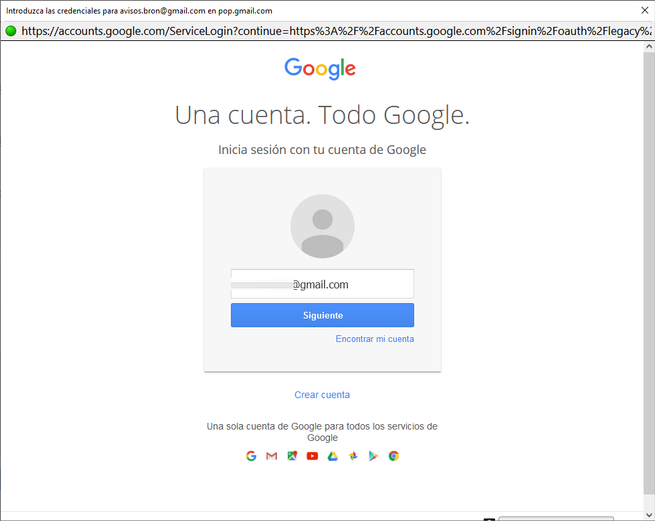
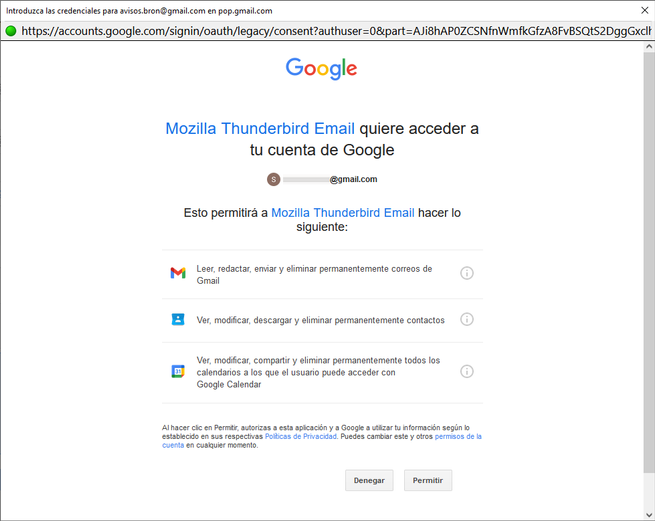
När det är klart kommer det att indikera att kontot har skapats korrekt, och det kommer att ge oss möjlighet att ändra vissa konfigurationsalternativ.
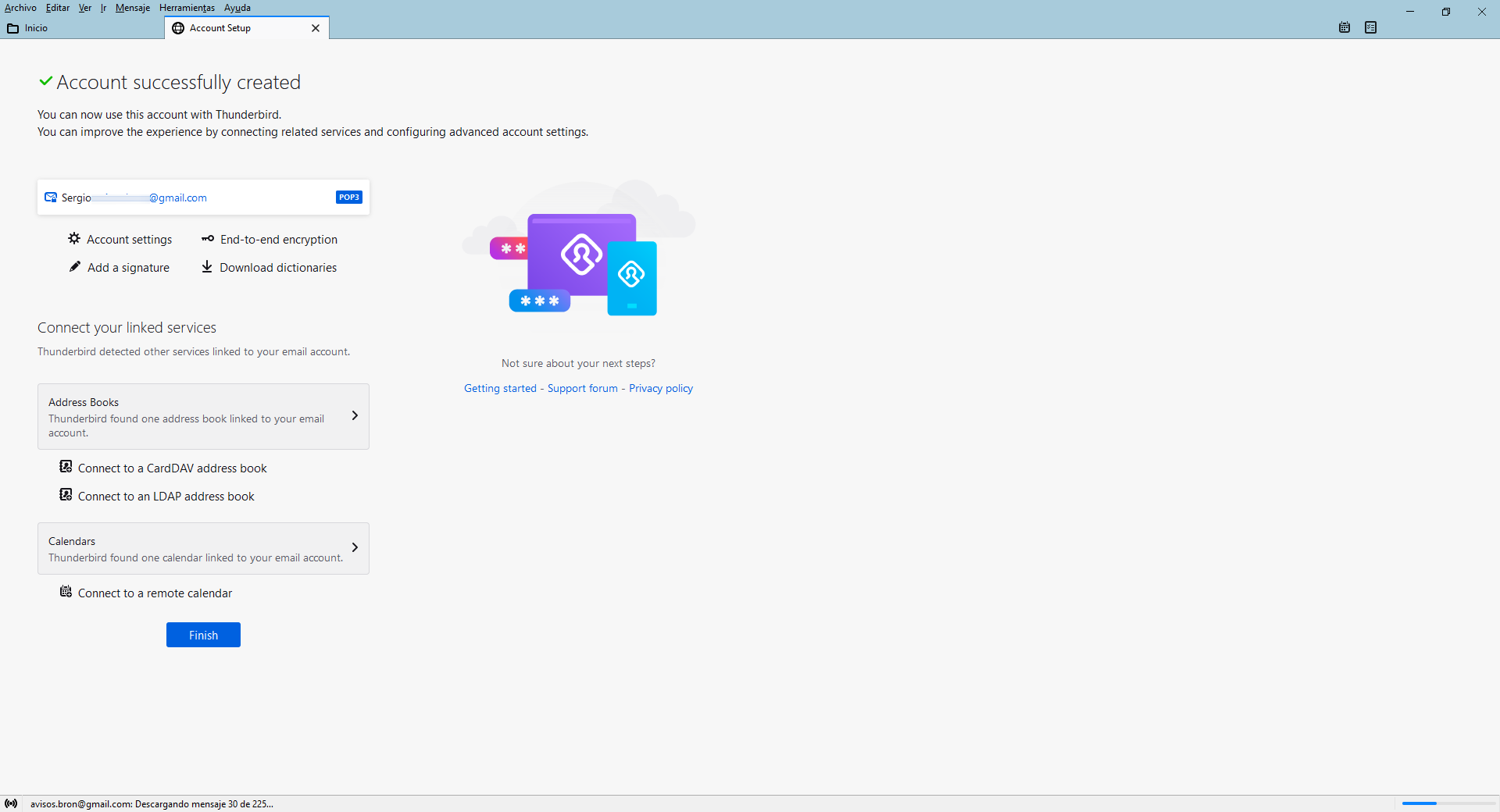
Slutligen kommer vi att få alla e -postmeddelanden som vi har i vår e -postinkorg, dessutom kommer Gmail också att meddela oss att vi har en säkerhetsvarning, eftersom vi har loggat in med Thunderbird, det är ett helt normalt meddelande, vi behöver inte oroa dig för någonting.
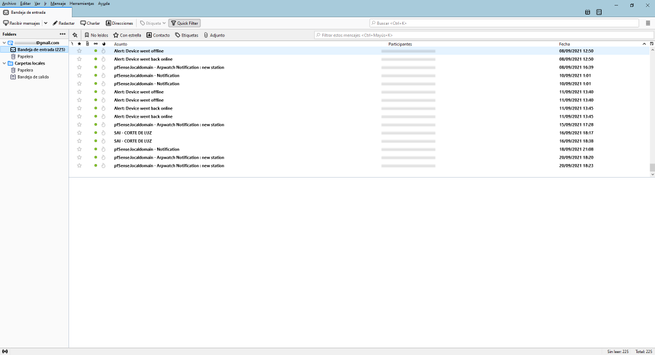
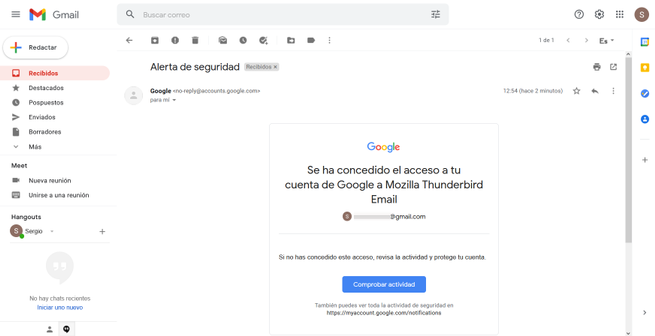
Som du har sett är det väldigt enkelt att konfigurera POP3 -protokollet i alla e -posttjänster. Det enda vi alltid behöver veta är POP3 -anslutningsdata som e -postservern har konfigurerat, till exempel för Outlook är denna information Nästa:
- Server för inkommande e -post (domän eller IP -adress), för Outlook är det "outlook.office365.com"
- Oavsett om det kräver SSL eller inte, i klienten måste vi klicka på det här alternativet. Outlook kräver SSL / TLS obligatoriskt.
- Port: 995
Med denna information och möjliggör POP3 -stöd direkt från tjänstemannen Microsoft Outlook -webbplats, kan vi använda valfri lokal e -postklient för att ansluta.